一.首先我们要准备VM虚拟机和centos7.4私信我我发百度链接给你,都是免费资源
二.LVM逻辑卷概述
1.LVM逻辑卷作用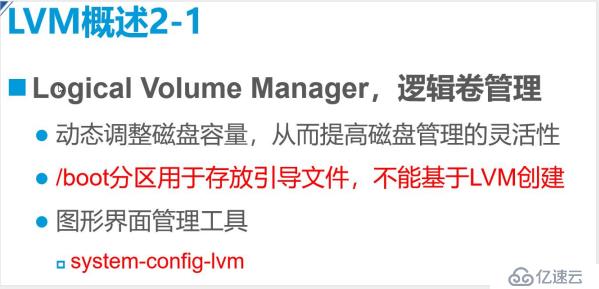
2.LVM机制的基本概念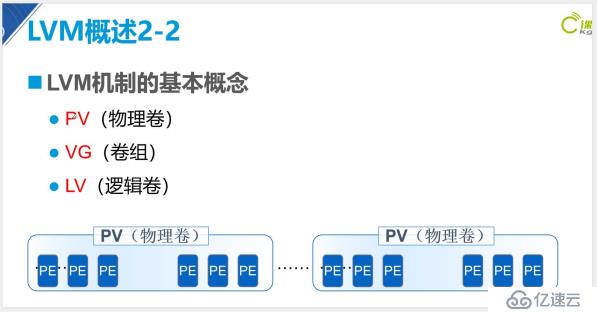
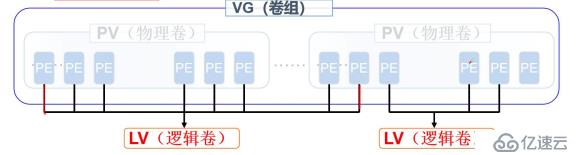
卷组中可以有多个物理卷,逻辑卷使用的容量都是从卷组里面来,容量最小单位是PE.
3.LVM的管理命令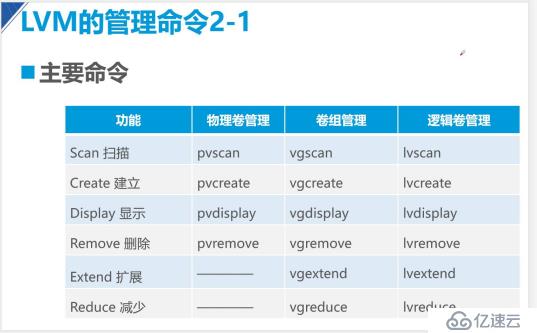
这些命令都要记住,怎么记,物理卷:pv 卷组:vg 逻辑卷:lv
后面都是一样的,物理卷无法去扩展,去减少。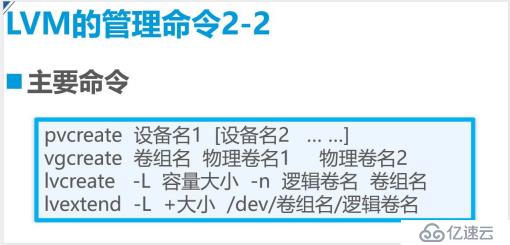
我们先了解一下,下面我们一边实验一边学习
4.LVM应用通过这个案例学习一下步骤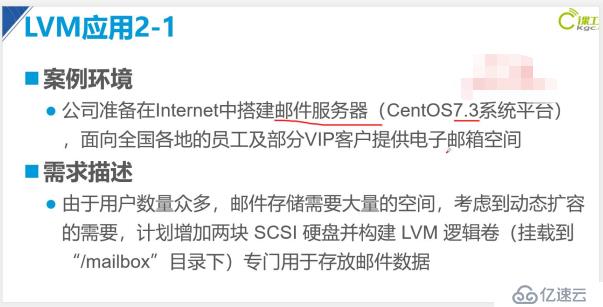
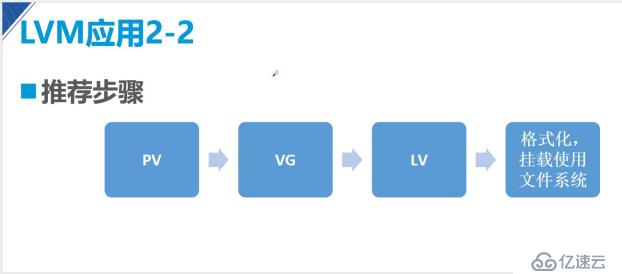
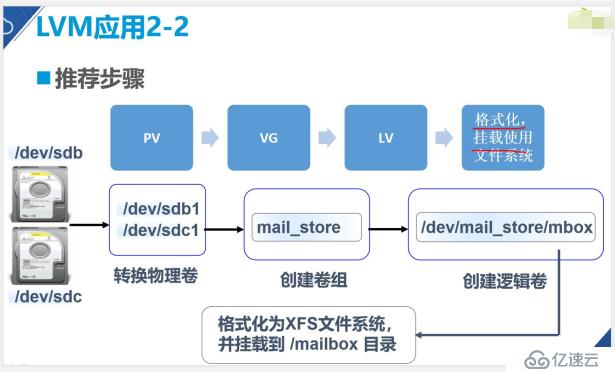
总结一句话:先创建好物理卷——卷组——逻辑卷
三.VLM实验
1.我们先添加三个硬盘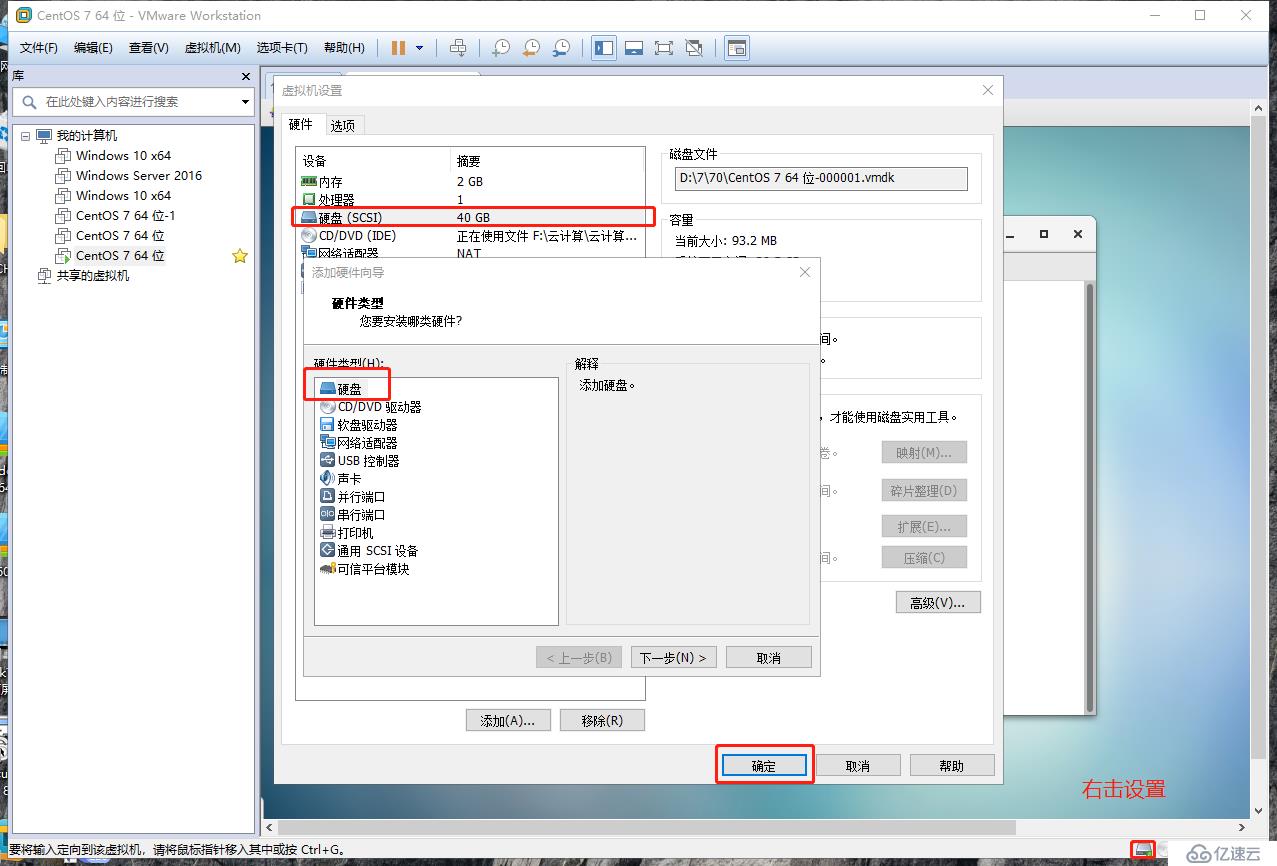
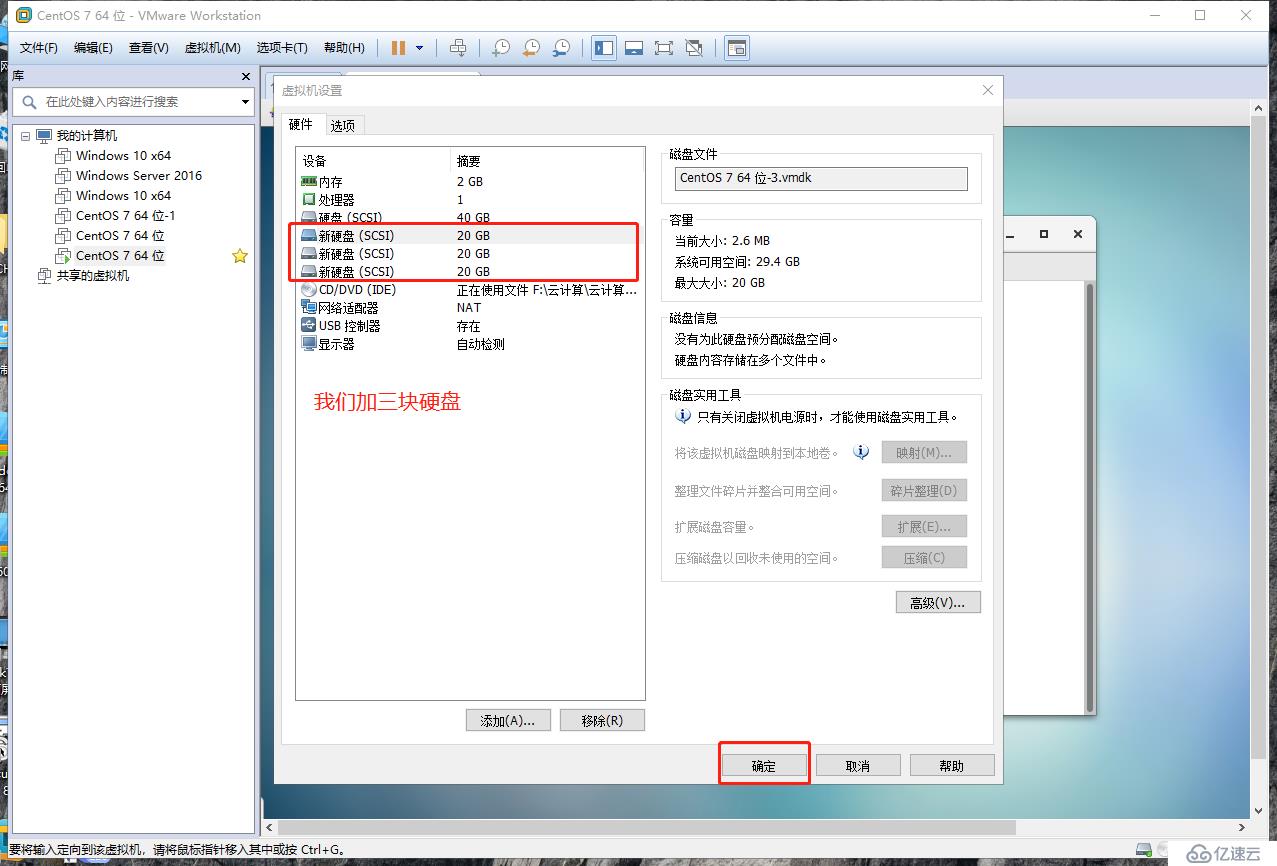
2.重启之后添加的硬盘才能被识别
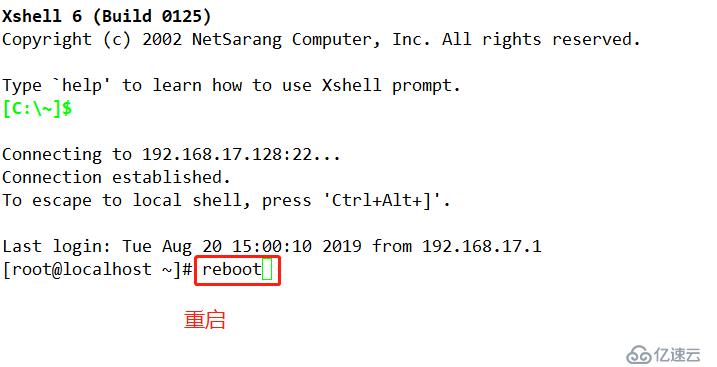
3.我们到设备DEV当中看看这几个硬盘有没有
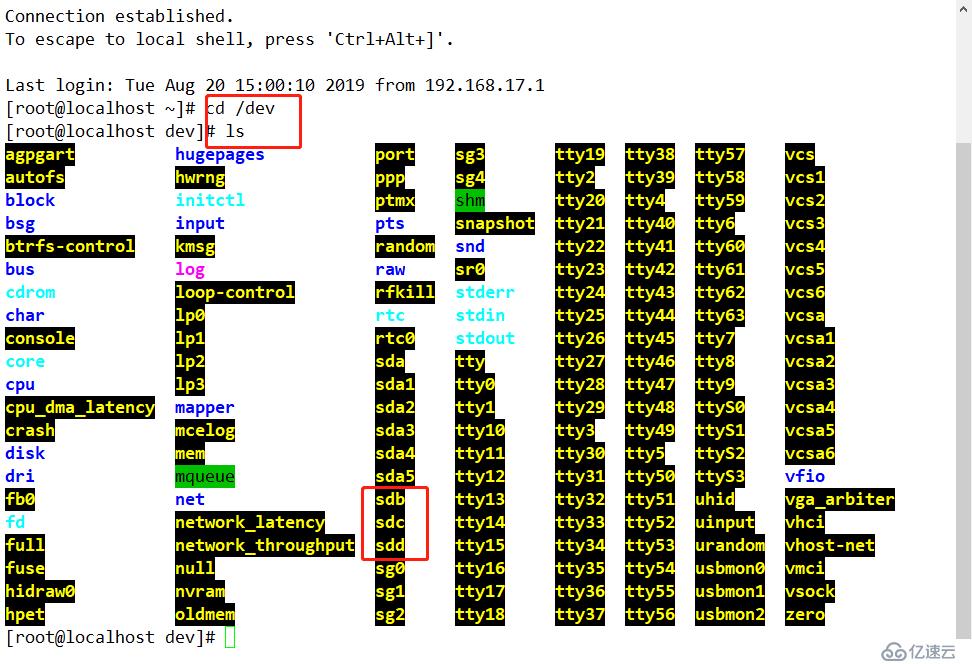
4.进入硬盘编辑
5.添加第一个主分区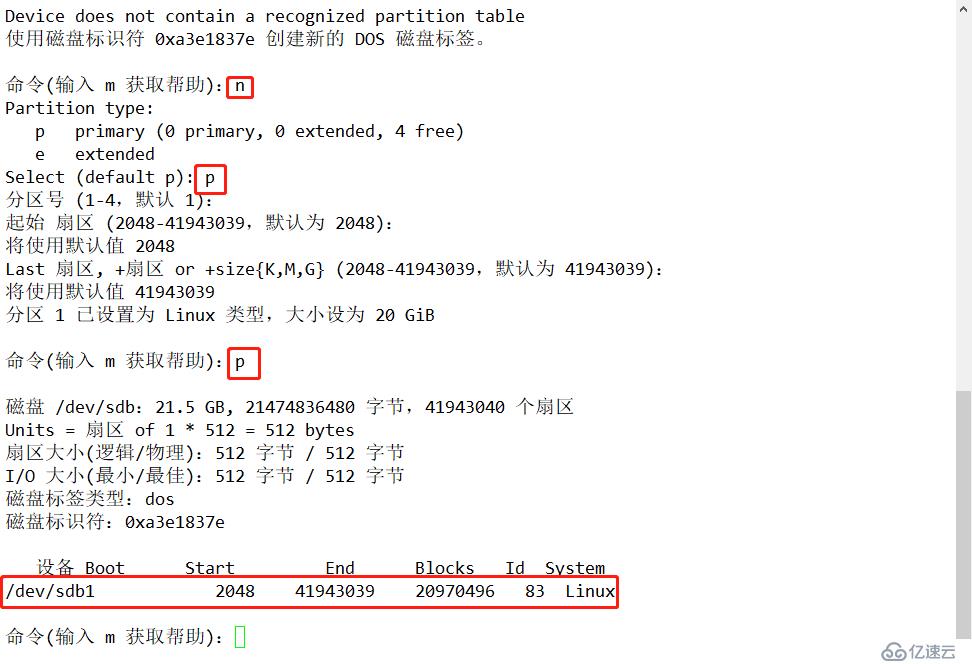
6.把sdb主分区类型换成LVM
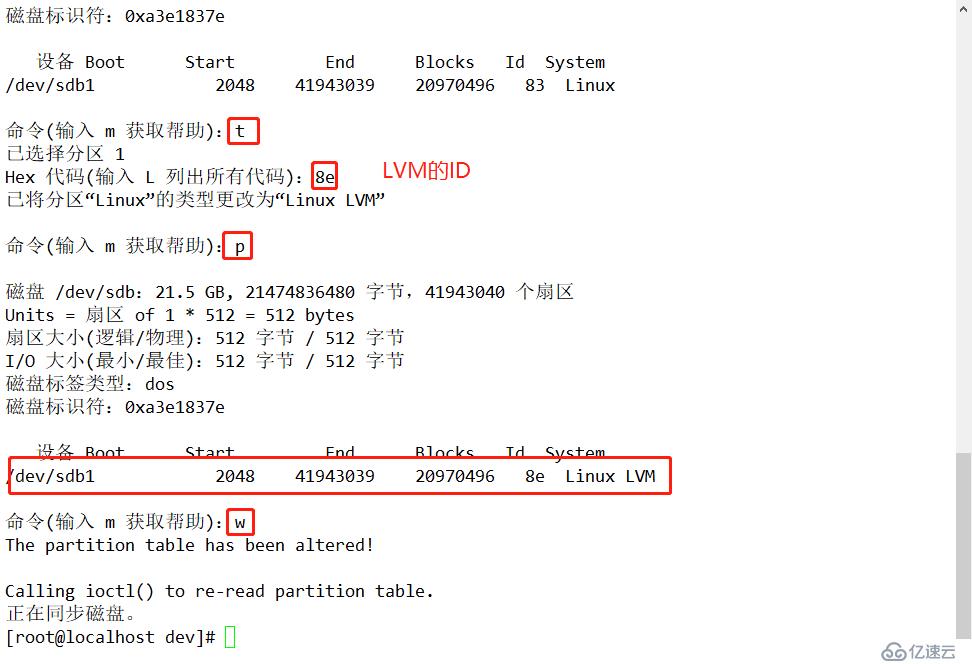
7.进入sdc主分区换成LVM

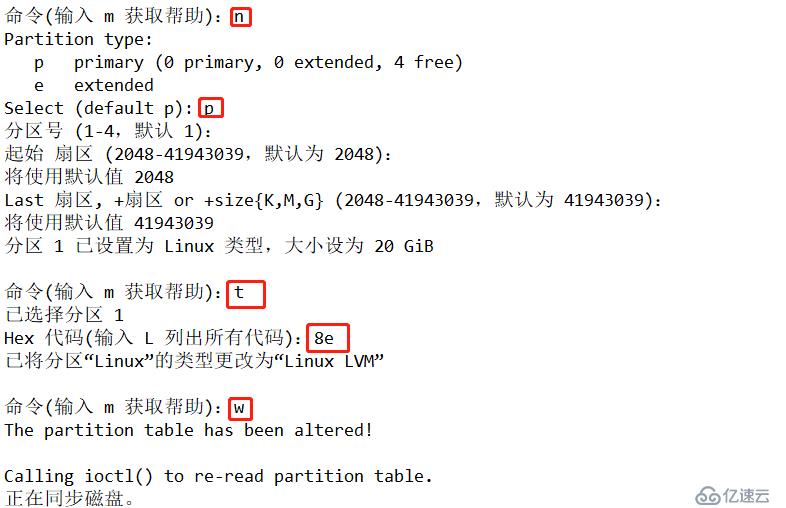
8.进入sdd主分区换成LVM

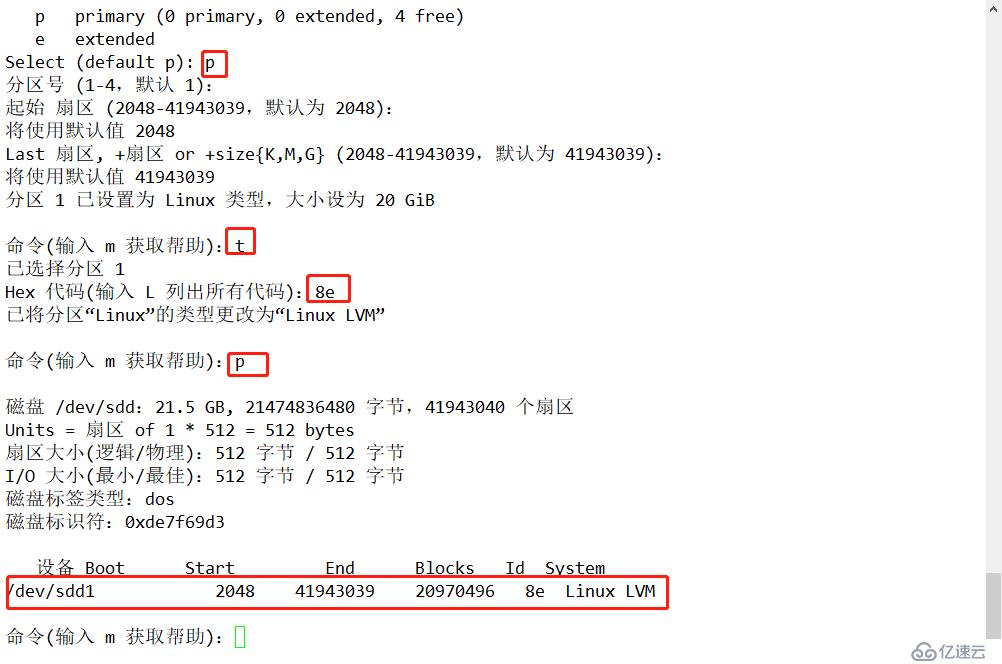
9.把三个LVM都创建成物理卷

10.创建卷组,设置名称
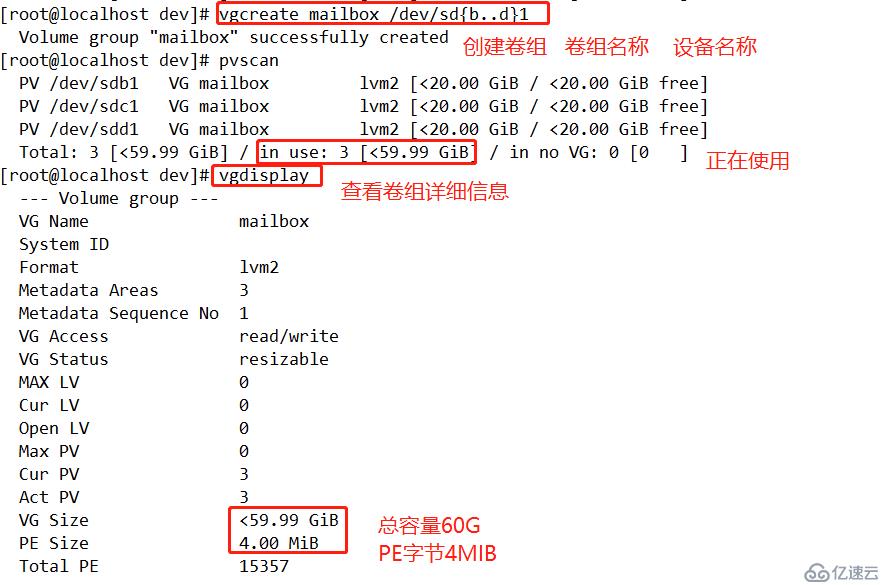
11.创建逻辑区
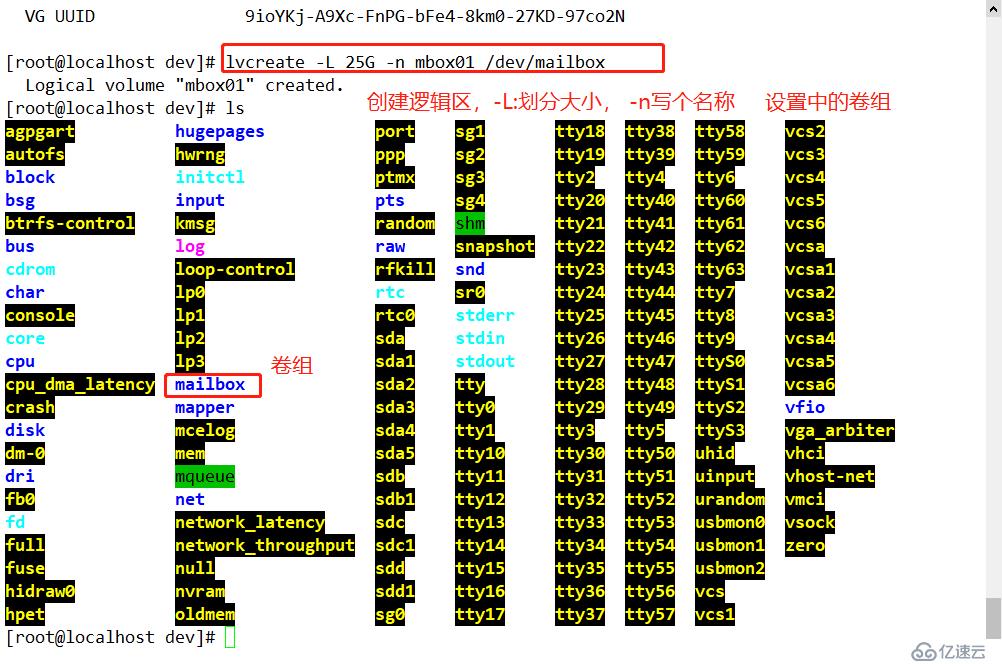
12.去卷组看看有没有逻辑卷

13.用lvdisplay查看逻辑卷的详细信息
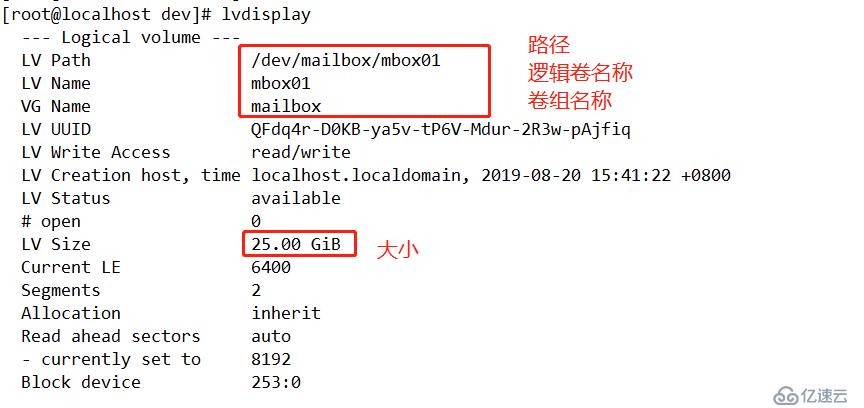
14.创建第二个逻辑卷

15.去查看有没有这两个逻辑分区

16.给逻辑卷mbox01扩展10G
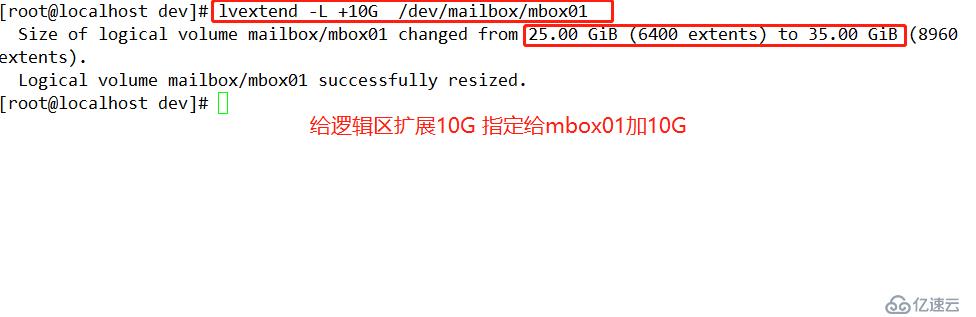
17.查看逻辑卷有没有35G
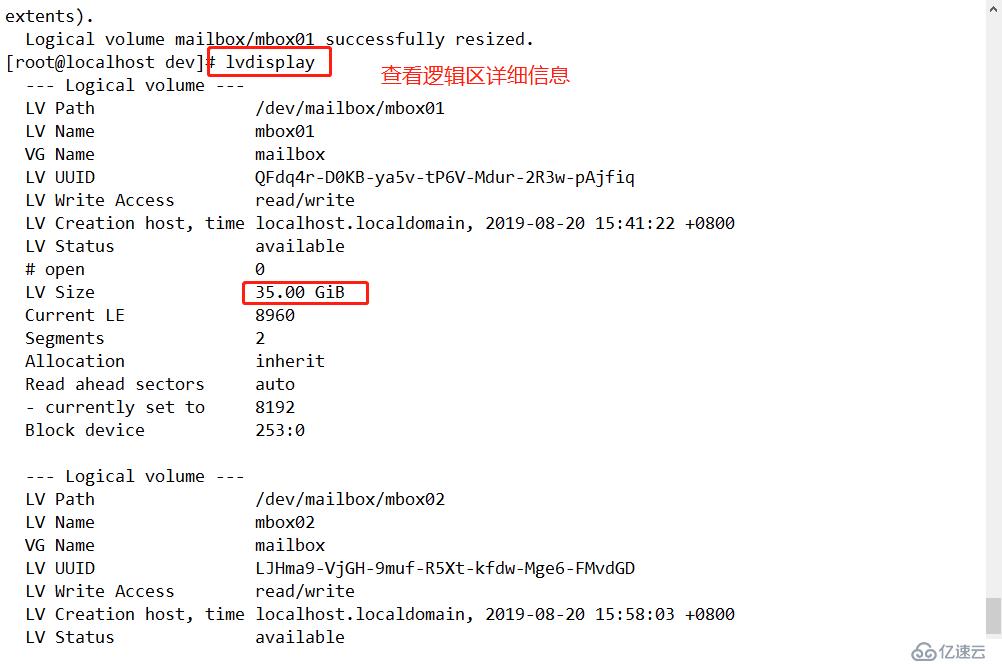
18.格式化两个逻辑卷和创建两个挂载点
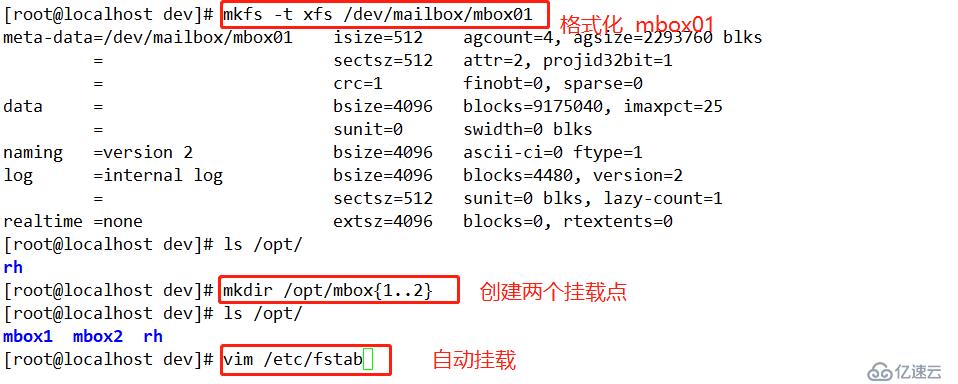
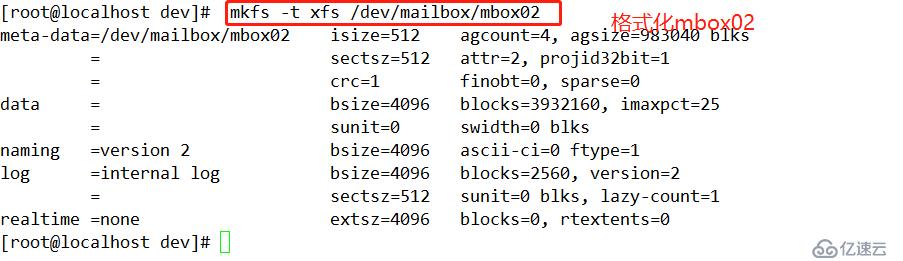
19.在自动挂载中编辑
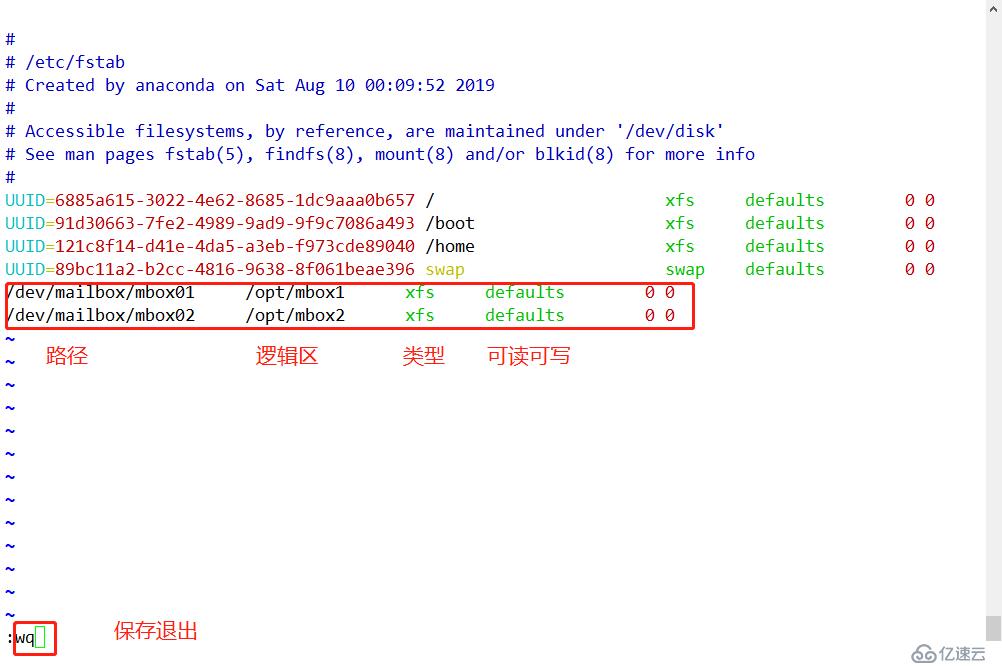
20.重启,查看有没有挂载上去
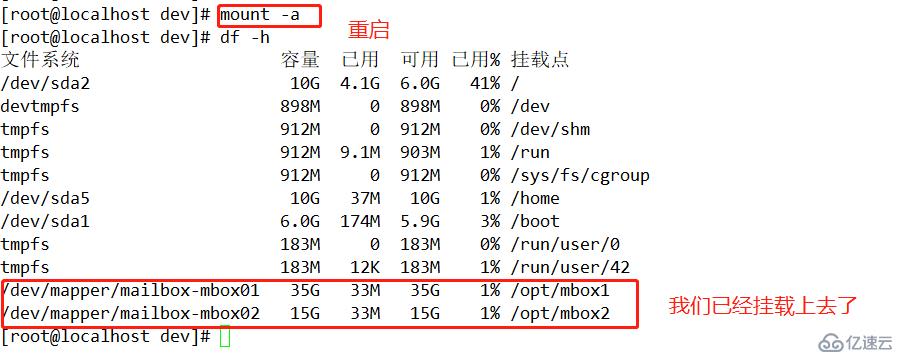
以上就是我们的所有内容了
亿速云「云服务器」,即开即用、新一代英特尔至强铂金CPU、三副本存储NVMe SSD云盘,价格低至29元/月。点击查看>>
免责声明:本站发布的内容(图片、视频和文字)以原创、转载和分享为主,文章观点不代表本网站立场,如果涉及侵权请联系站长邮箱:is@yisu.com进行举报,并提供相关证据,一经查实,将立刻删除涉嫌侵权内容。